AutoCAD LT is zeer krachtig en nuttig, vooral voor degenen die werken op architectonische en productieplaatsen of studenten die technische cursussen volgen. Deze app heeft veel functies waarmee je 3D-ontwerpen en andere architecturale ontwerpen kunt maken die je kunt gebruiken.
Hoewel het een krachtige en geweldige app is, kan het nog steeds veel problemen ondervinden, vooral omdat het een erg zwaar bestand is. Dus als u ook AutoCAD LT gebruikt en het erg moeilijk vindt om te resetten, wordt het tijd dat u dat doet verwijder AutoCAD LT op Mac. hier is hoe u software kunt verwijderen vanaf Mac met deze verschillende stappen.
Contents: Deel 1. Snelle en complete manier om AutoCAD LT op Mac te verwijderenDeel 2. Handmatige manier om AutoCAD LT op Mac te verwijderenDeel 3. Wat is AutoCAD LT?Deel 4. Conclusie
Deel 1. Snelle en complete manier om AutoCAD LT op Mac te verwijderen
Als u een snelle en volledige methode wilt verwijder AutoCAD LT, alles wat je nodig hebt is deze zeer speciale tool die we ook graag gebruiken elke keer dat we onze computers grondig willen opschonen om ze sneller te laten werken. Deze tool waar we het over hebben is niemand anders dan de iMyMac PowerMyMac software.
De PowerMyMac software is een professioneel type schoonmaakhulpmiddel dat op zoveel manieren werkt. Ten eerste kan het u helpen uw applicaties allemaal tegelijkertijd te verwijderen. Het ook helpt bij het lokaliseren en verwijderen van alle nutteloze bestanden vanaf uw apparaat.
Bijvoorbeeld wanneer u PowerMyMac gebruikt om verwijder het kantoor, het zal alle zware bestanden verwijderen die u niet wilt. U kunt deze tool dus proberen om AutoCAD LT op Mac te verwijderen.

Deze nutteloze bestanden waar we het over hebben, komen in de vorm van gedupliceerde gegevens, vergelijkbare afbeeldingen, groot bestands, en ook verouderde bestanden. Nu kan de PowerMyMac u ook helpen uw browsegeschiedenis met slechts één klik te wissen om uw privacy te beschermen.
Bovendien helpt het ook bij het permanent verwijderen van geselecteerde gegevens en bestanden van uw computer.
Als u geïnteresseerd bent om te leren hoe u de PowerMyMac en u helpen verwijder AutoCAD LT op Mac, volg onderstaande richtlijnen:
- Open je Mac en installeer PowerMyMac
- Nadat het op uw apparaat is geïnstalleerd, voert u het uit en selecteert u het App-verwijderprogramma kenmerken
- Klik op de SCAN knop en laat het uw apparaat scannen op al uw toepassingen
- Als u klaar bent, bladert u door de lijst en zoekt u de AutoCAD LT-app
- Klik erop en selecteer CLEAN
- Hiermee start u het verwijderingsproces van uw geselecteerde app
- A Opgeschoond Voltooid zin verschijnt op uw scherm zodra het verwijderingsproces is voltooid

En dat, iedereen, is hoe u de tool gebruikt wanneer u applicaties op uw Mac verwijdert, zoals de AutoCAD LT. En als u ooit meerdere applicaties tegelijk wilt verwijderen, kunt u dit ook gebruiken App-verwijderprogramma functie en er voor eens en voor altijd vanaf te komen.
Om het gebruik van de PowerMyMac te maximaliseren, kunt u deze ook gebruiken om uw computer op te ruimen met behulp van de vele functies.
Deel 2. Handmatige manier om AutoCAD LT op Mac te verwijderen
Als u nog steeds niet zeker weet of u de iMyMac PowerMyMac-tool wilt gebruiken, kunt u in plaats daarvan altijd de handmatige methode gebruiken. Deze handmatige methode kan veel tijd en moeite kosten, maar is nog steeds erg effectief.
Maar je moet heel voorzichtig zijn bij het gebruik van de handmatige methode, want een enkele fout kan alles veranderen. Als u slechts één stap bent vergeten te zetten, moet u opnieuw van voren af aan beginnen. Daarom hebben we u eerst de eenvoudigere methode voorgesteld om u het verschil tussen deze twee methoden te laten zien.
Volg nu al deze stappen, zodat u leert hoe u dit moet doen handmatig verwijder AutoCAD LT op Mac:
- Ga naar Dok, klik met de rechtermuisknop op het AutoCAD LT-pictogram en selecteer vervolgens Verlaten
- Of u kunt naar uw vinder, open de Toepassingen categorie, ga dan naar Nutsbedrijven
- Open de Activity Monitor, zoek de AutoCAD LT-app en selecteer vervolgens Dwingen Verlaten
- Ga nu terug naar vinder, Open Toepassingen nogmaals, zoek de AutoCAD LT-app en klik er met de rechtermuisknop op en kies vervolgens Verplaatsen naar Prullenbak
- Daarna moet u uw kiezen vinder nogmaals en selecteer vervolgens GoEn klik op Ga naar map
- Voer het woord in
~/Libraryen klik op Go - Vervolgens moet u alle gegevens selecteren en verwijderen die aan de AutoCAD LT-app zijn gekoppeld
- Ga dan terug naar je Dok, Open uitschotEn selecteer Prullenbak legen
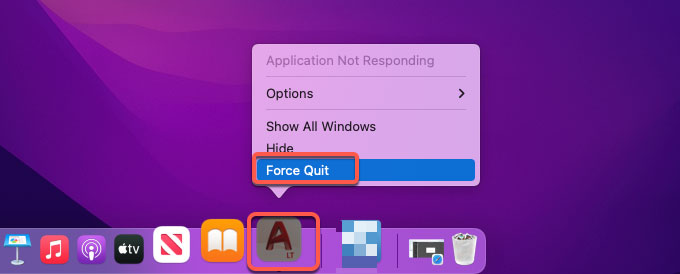
Zo doet u de handmatige manier om de AutoCAD LT-app op uw Mac-pc te verwijderen. De handmatige methode is erg lang maar het kan u helpen bij het verwijderen en verwijderen van de apps die u niet op uw computer wilt installeren.
Dus als u denkt dat u veel geduld heeft en een uitdaging wilt, kunt u in plaats daarvan altijd de handmatige methode gebruiken om AutoCAD LT op Mac te verwijderen.
Deel 3. Wat is AutoCAD LT?
AutoCAD LT was ooit een zeer krachtige en geweldige app. Het helpt u bij het ontwerpen van 3D-werken zoals gebouwen, huizen, wegen en nog veel meer. De meeste gebruikers van deze app zijn architecten, fabrikanten, ingenieurs en iedereen die graag gebruikt 3D-ontwerp.
Maar sinds het begon problemen onder ogen zien, is de AutoCAD LT-app niet langer een leuke en nuttige app. Daarom gaan veel gebruikers op zoek naar manieren om AutoCAD LT op Mac te verwijderen. Dus als u een van hen bent, lees dan dit artikel om te leren hoe u dit moet doen.

Deel 4. Conclusie
Nu u aan het einde van dit artikel bent gekomen, wordt het tijd dat u beslist welke methode het meest bij u past en welke methode u erg handig vindt voor iemand zoals u.
Nogmaals, er zijn twee soorten methoden om verwijder AutoCAD op Mac. Er is de handmatige methode die een lang proces is maar zeer effectief is. En er is ook de eenvoudigere methode die wordt gedaan door het gebruik van de iMyMac PowerMyMac. Dus kies welke van jou is!



